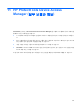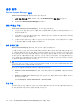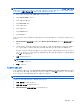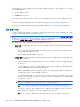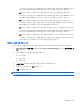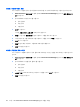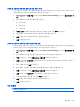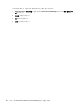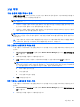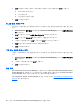HP ProtectTools User Guide-Windows XP, Windows Vista, Windows 7
설정 절차
Device Access Manager 열기
Device Access Manager 를 열려면 다음과 같이 하십시오.
1.
시작, 모든 프로그램, HP 를 차례로 누른 다음 HP ProtectTools 관리 콘솔을 누릅니다.
2.
왼쪽 창에서 Device Access Manager 를 누릅니다.
장치 액세스 구성
HP ProtectTools Device Access Manager 는 세 가지 창을 지원합니다.
●
"간단한 구성" 창은 장치 관리자 그룹에 속한 사용자들에게 장치 클래스 액세스를 허용하거나 거
부할 때 이용합니다.
●
"장치 클래스 구성" 창은 특정 사용자 또는 그룹에게 장치 또는 특정 장치 유형에 대한 액세스를
허용하거나 거부할 때 이용합니다.
●
"사용자 액세스 설정" 창은 사용자가 "간단한 구성" 및 "장치 클래스 구성" 정보를 보거나 수정할
수 있도록 허용할지 여부를 지정할 때 이용합니다.
장치 관리자 그룹
Device Access Manager 를 설치하면, 장치 관리자 그룹이 만들어집니다.
시스템 관리자는 간단한 장치 액세스 통제 정책을 마련해 사용자가 (장치 액세스에 대해) 신뢰할 수 있
는 사용자로 분류되지 않는 한 장치 클래스 액세스를 거부할 수 있습니다. "신뢰할 수 있는 장치" 사용
자와 "신뢰할 수 없는 장치" 사용자를 구별할 수 있는 좋은 방법은 "신뢰할 수 있는" 장치 사용자를 모
두 장치 관리자 그룹에 포함시켜 놓는 것입니다. 간단한 구성이나 장치 클래스 구성 창을 통해 장치 관
리자 그룹에 속한 사용자에게 장치 액세스 권한을 부여하면, "신뢰할 수 있는 장치" 사용자가 지정 장
치 클래스에 완전하게 액세스할 수 있습니다.
주: 장치 관리자 그룹에 사용자를 추가한다고 해서 그 사용자에게 장치 액세스 권한이 자동으로 주어
지는 것은 아닙니다. 하지만, 간단한 구성 창을 이용해 "신뢰할 수 있는 장치" 사용자에게 필요한 장치
클래스에 대한 액세스 권한을 부여할 수 있습니다.
장치 관리자 그룹에 사용자를 추가하려면, 다음과 같이 하십시오.
●
Windows 7, Vista, XP Professional 인 경우, 표준 "로컬 사용자 및 그룹" MMC 스냅인을 사용하십
시오.
●
Windows 7, Vista®, XP 의 Home 버전인 경우, 권한이 있는 계정으로부터 명령 프롬프트 창에 다
음과 같이 입력합니다.
c:\> net localgroup “Device Administrators” username /ADD
기본 구성
관리자와 권한이 있는 사용자는 간단한 구성 창을 이용해 장치 관리자 외 모든 사용자에게 다음과 같
은 장치 클래스에 대한 액세스 권한을 수정할 수 있습니다.
74
11 장 HP ProtectTools Device Access Manager (일부 모델만 해당)